En esta entrada vamos a ver cómo instalar PrestaShop en FreeBSD 11 paso a paso, de modo que puedas experimentar o trabajar con esta potente plataforma de comercio electrónico desde tu viejo servidor o VPS FreeBSD.
Contenido
Antes de instalar PrestaShop en FreeBSD 11
Si estás interesado en seguir los pasos de esta guía de instalación de PrestaShop en FreeBSD 11 es básico partir del siguiente escenario:
- Una máquina FreeBSD 11 actualizada.
- La pila o entorno FAMP (servicio web con PHP hasta 7.4 y motor de bases de datos).
- Un usuario con permisos de sudo.
- Acceso a Internet.
Si no dispones aún del entorno mínimo te resultará de mucha utilidad nuestra guía de instalación de la pila FAMP en FreeBSD 11.
Cómo descargar PrestaShop para FreeBSD 11
Vamos a descargar PrestaShop para FreeBSD 11 desde la página de descarga del sitio oficial, de modo que obtendremos la versión más actualizada:
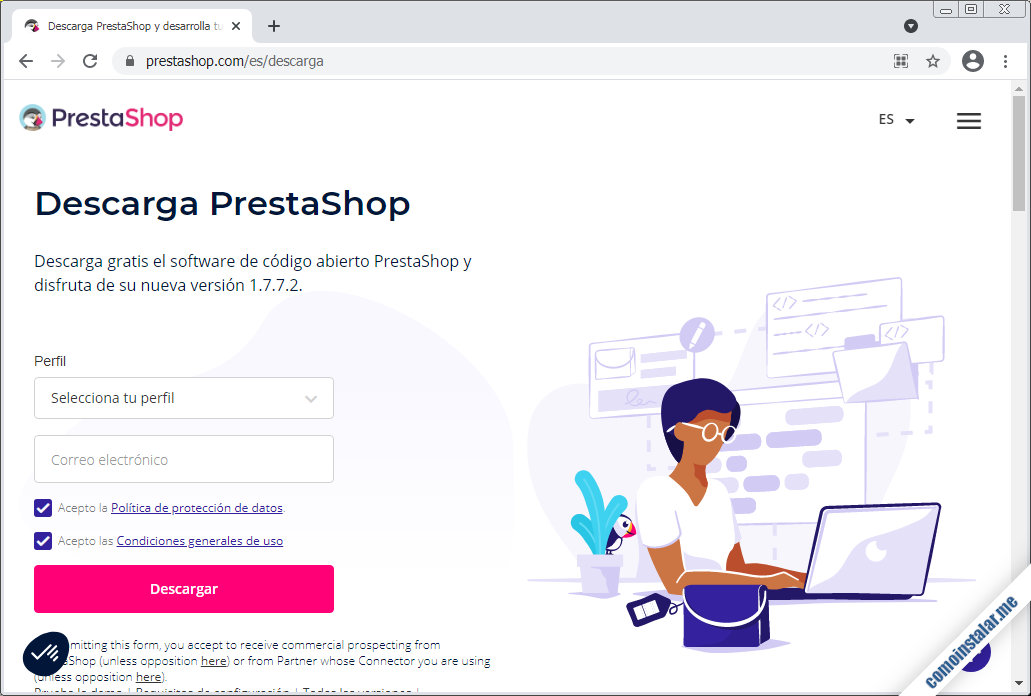
Para acceder a la descarga será necesario previamente aceptar la política de protección de datos y las condiciones generales de uso, tras lo cual queda habilitado el botón «Descargar» que da paso a una página de descarga automática del paquete de PrestaShop.
También sería posible realizar la descarga desde consola con fetch indicando manualmente la versión deseada:
~$ fetch https://download.prestashop.com/download/releases/prestashop_1.7.7.2.zip
Cómo instalar PrestaShop en FreeBSD 11
El proceso de instalar PrestaShop en FreeBSD 11 implica la preparación del sistema para que el instalador web corra sin dificultades. Veremos a continuación de forma detallada todos estos preparativos.
Archivos de PrestaShop
Descomprimimos el archivo que acabamos de descargar en la ruta que nos interese con respecto a la integración de PrestaShop en el servicio web (en este caso como parte del sitio web por defecto):
~$ sudo unzip prestashop_1.7.7.2.zip -d /usr/local/www/apache24/data/shop
Como PrestaShop necesita escribir en su propia ruta de instalación, cambiamos el propietario de la misma y de su contenido al usuario con el que corre el servicio web:
~$ sudo chown -R www:www /usr/local/www/apache24/data/shop/
PHP
PrestaShop requiere la instalación en FreeBSD 11 de una serie de extensiones que obtendremos directamente desde los repositorios del sistema.
En el caso de trabajar con la versión 7.3 instalaremos las siguientes:
~$ sudo pkg install -y php73-{curl,dom,fileinfo,filter,gd,hash,iconv,intl,json,opcache,openssl,pdo_mysql,pecl-apcu,pecl-memcache,pecl-memcached,posix,session,simplexml,tokenizer,zip,zlib}
Y para la versión 7.4:
~$ sudo pkg install -y php74-{curl,dom,fileinfo,filter,gd,iconv,intl,json,opcache,openssl,pdo_mysql,pecl-apcu,pecl-memcache,pecl-memcached,posix,session,simplexml,tokenizer,zip,zlib}
Recargamos la configuración del servicio web para que las extensiones queden disponibles:
~$ sudo service apache24 reload
Servicio web
PrestaShop hace uso del módulo Rewrite de Apache, que por defecto no está activado. Para activar este módulo editamos el archivo principal de configuración del servicio web:
~$ sudo nano /usr/local/etc/apache24/httpd.conf
Localizamos la siguiente línea:
... #LoadModule rewrite_module libexec/apache24/mod_rewrite.so ...
Y la activamos eliminando el carácter # al inicio de la línea:
... LoadModule rewrite_module libexec/apache24/mod_rewrite.so ...
Ya podemos guardar los cambios y cerrar el archivo.
El uso de las funcionalidades de este módulo se realiza a través de archivos .htaccess, cuyo uso también se encuentra desactivado por defecto. Permitiremos el uso de estos archivos creando una configuración específica para PrestaShop:
~$ sudo nano /usr/local/etc/apache24/Includes/prestashop.conf
Con el contenido siguiente:
<Directory /usr/local/www/apache24/data/shop>
AllowOverride all
php_value memory_limit 256M
</Directory>
Aprovechamos también para añadir algún ajuste para el módulo de PHP.
Una vez guardado el archivo será necesario reiniciar el servicio web para aplicar todas estas configuraciones:
~$ sudo service apache24 restart
Base de datos
Para preparar la base de datos MariaDB/MySQL que necesita PrestaShop conectamos al servicio con el cliente mysql de consola:
~$ mysql -u root -p
Creamos la base de datos:
> create database prestashop character set utf8mb4 collate utf8mb4_unicode_ci;
En MariaDB o MySQL 5 creamos el usuario de la forma habitual:
> create user prestashop@localhost identified by 'XXXXXXXX';
Pero en MySQL 8 conviene indicar el plugin de autenticación compatible:
> create user prestashop@localhost identified with mysql_native_password by 'XXXXXXXX';
Concedemos los permisos al usuario sobre la base de datos:
> grant all privileges on prestashop.* to prestashop@localhost;
Y cerramos la conexión:
> exit
Instalador web
Para acceder al instalador web de PrestaShop en FreeBSD 11 desde un navegador indicaremos la dirección del servidor (IP, dominio, nombre DNS, etc.) y la ruta de instalación.
Por ejemplo, la máquina FreeBSD 11 sobre la que hemos preparado este tutorial es accesible en el subdominio freebsd11.local.lan, y hemos instalado PrestaShop en el subdirectorio /shop del sitio web por defecto, por lo que podemos utilizar http://freebsd11.local.lan/shop como URL:
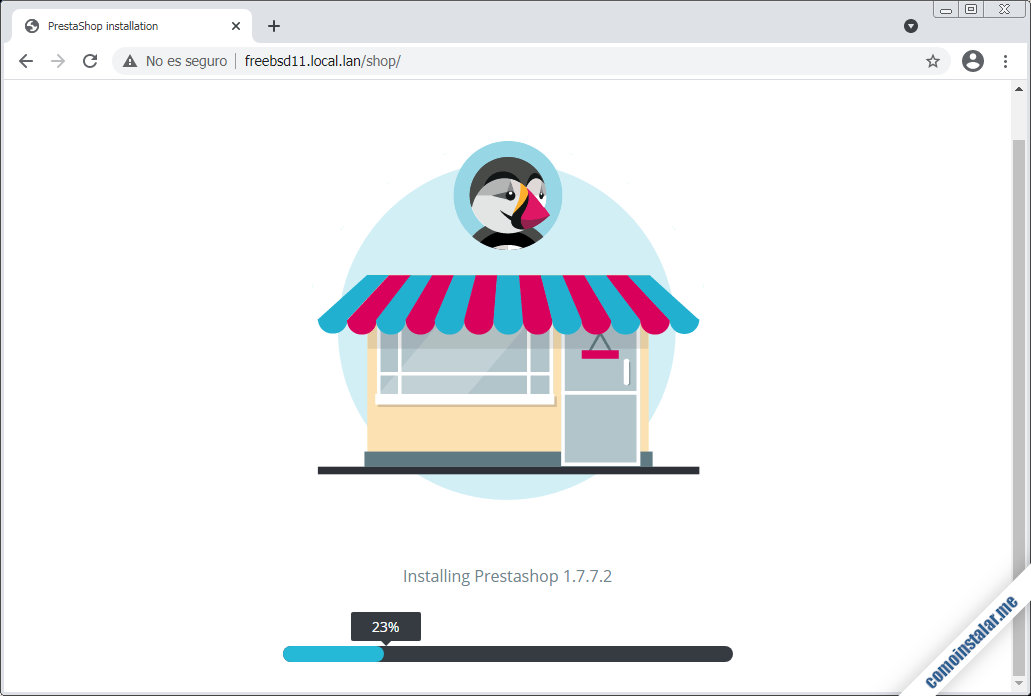
Comenzará el proceso de descompresión y creación de la estructura de archivos de la aplicación. A continuación se mostrará la primera página del instalador, en la que seleccionaremos el idioma en que queremos utilizar PrestaShop:
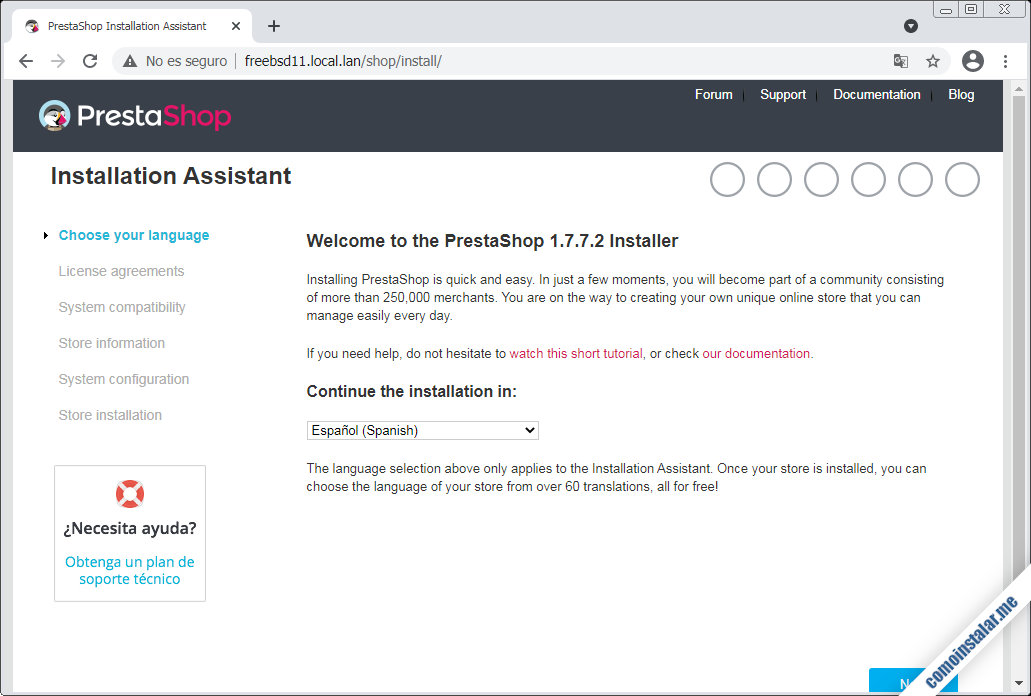
Se mostrarán los términos y condiciones del acuerdo de licencia, que debemos aceptar expresamente para poder continuar:
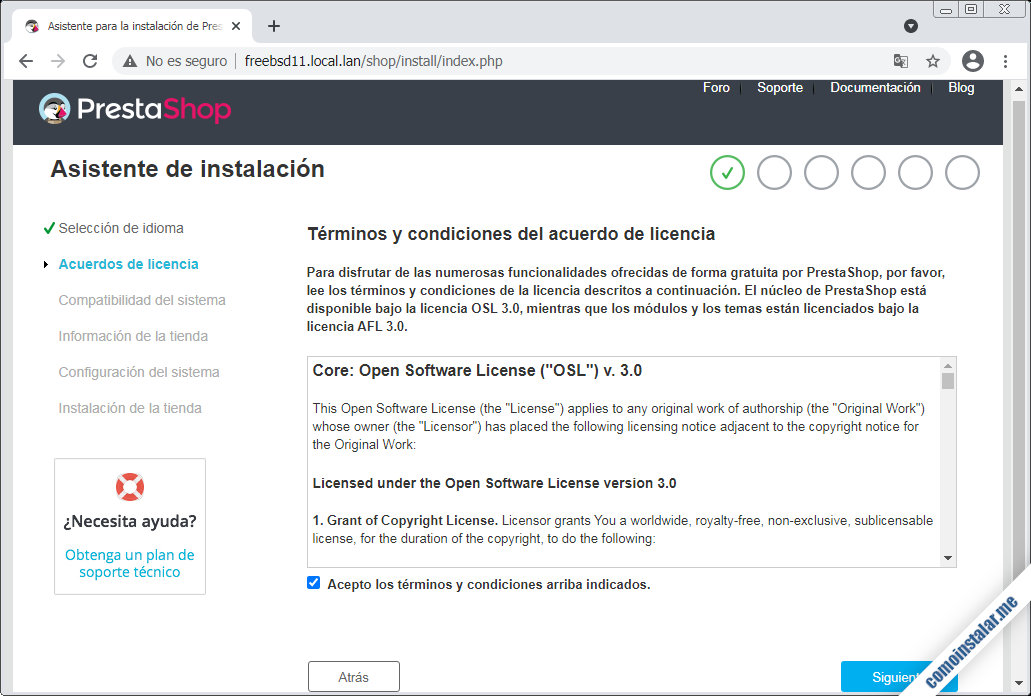
A continuación debería mostrarse la página de compatibilidad del sistema, pero si has seguido los pasos anteriores se cumplirán todos los requisitos, así que el instalador saltará directamente a la configuración de la información de la tienda:
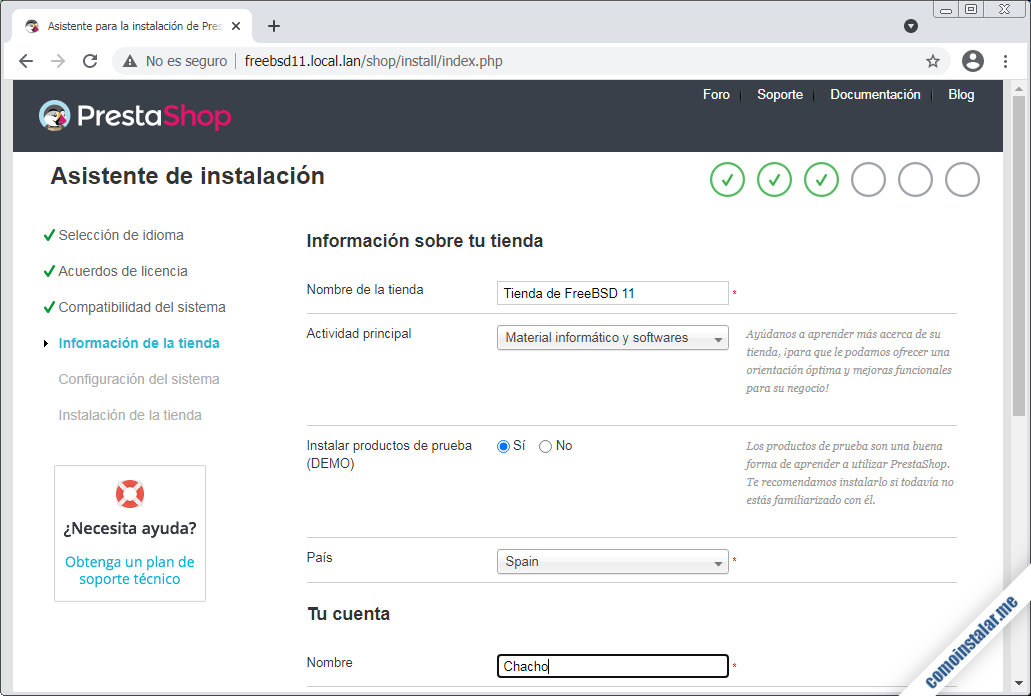
En esta sección introduciremos información sobre la tienda y el usuario administrador.
Continuamos con la configuración de la base de datos:
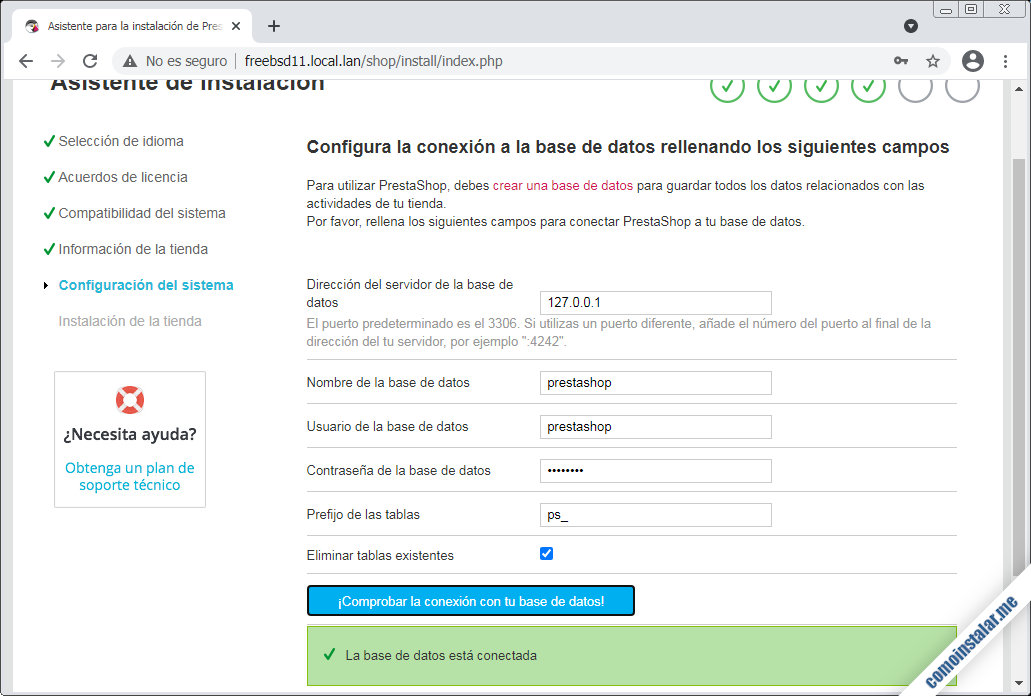
Introduciremos los datos de conexión tal como los creamos anteriormente y comprobaremos la conexión con el botón «¡Comprobar la conexión con tu base de datos!» antes de continuar.
Comienza el proceso de instalación, mostrándose el progreso de la misma y la lista de tareas realizadas:
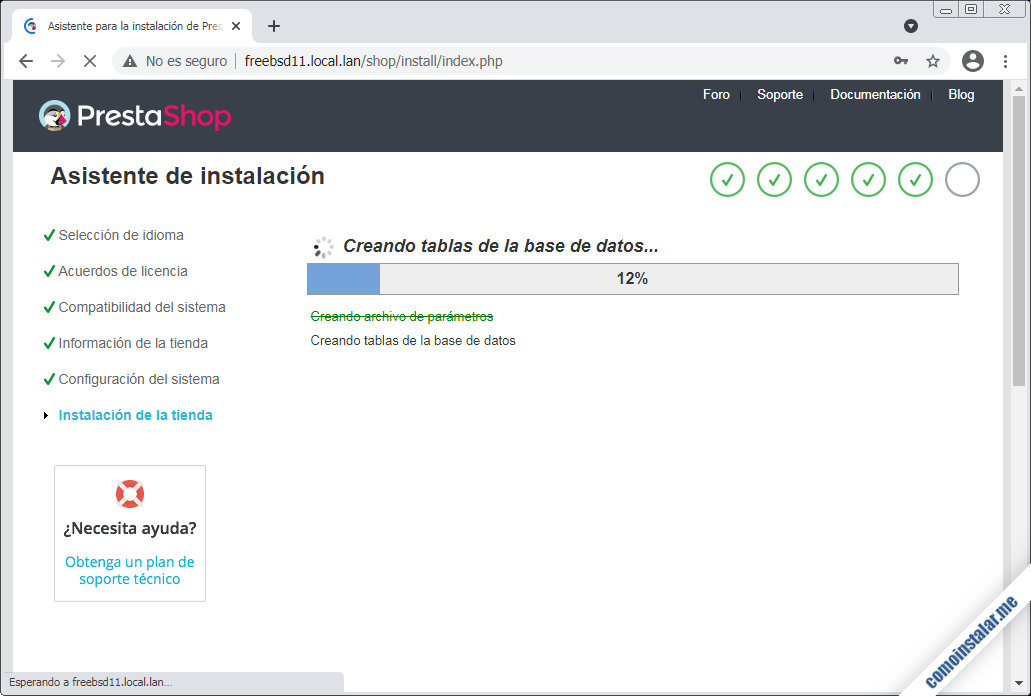
Al terminar este proceso la página de finalización de la instalación mostrará toda la información necesaria para acceder al nuevo sitio:
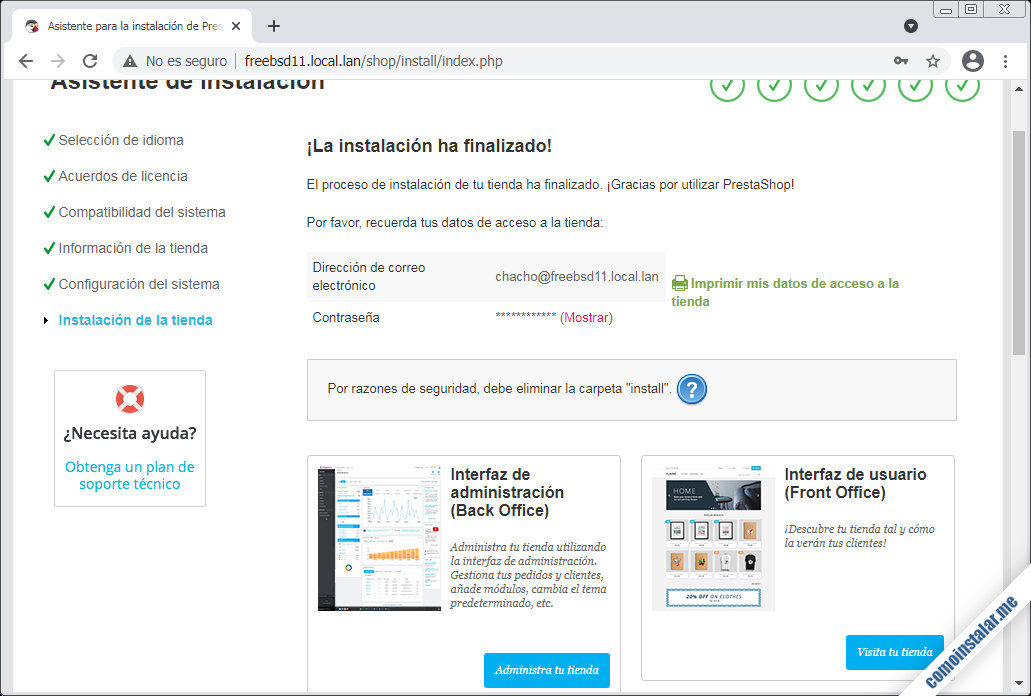
También veremos un aviso que nos indica que debemos borrar el instalador, cosa que podemos hacer desde consola:
~$ sudo rm -rf /usr/local/www/apache24/data/shop/install/
Desde esta misma página de finalización de la instalación disponemos de enlaces para acceder a la interfaz de administración o a la interfaz de usuario.
La interfaz de usuario, que es como verán los visitantes la nueva tienda, usa la misma URL que utilizamos para instalar PrestaShop. Podemos usar el enlace «Visita tu tienda» (se abre directamente en una ventana o solapa distinta del navegador):
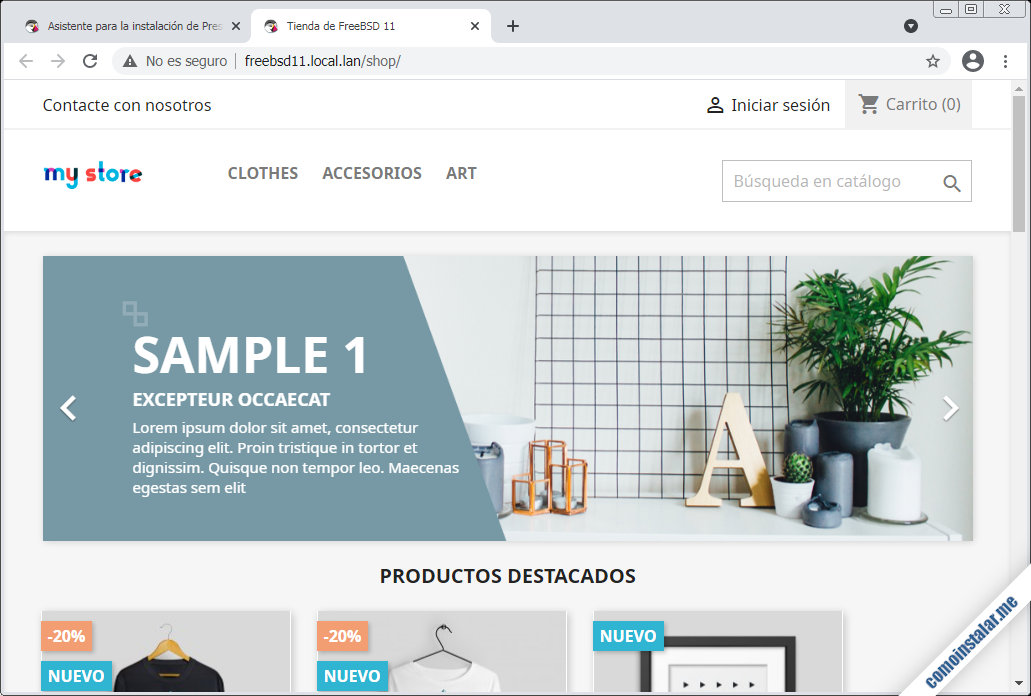
Para acceder al panel de control o administración, seguiremos el enlace «Administra tu tienda«:
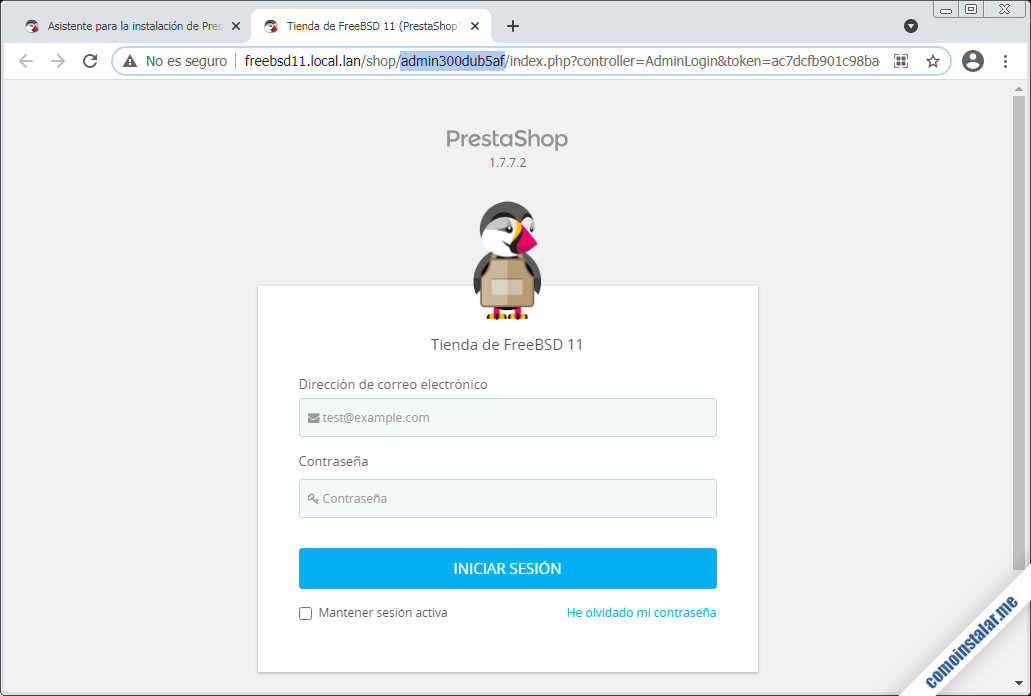
Se abrirá la ruta /admin de PrestaShop, que queda renombrada automáticamente a algo como /admin/XXXXXXXXX para impedir que usuarios maliciosos puedan intentar el acceso. Es importante guardar esta dirección en los marcadores del navegador y/o por escrito para acceder en ocasiones posteriores.
Indicamos el correo electrónico del administrador y su contraseña para acceder y se abrirá la página principal de administración, donde un pequeño asistente nos ayudará a dar de alta un primer producto:
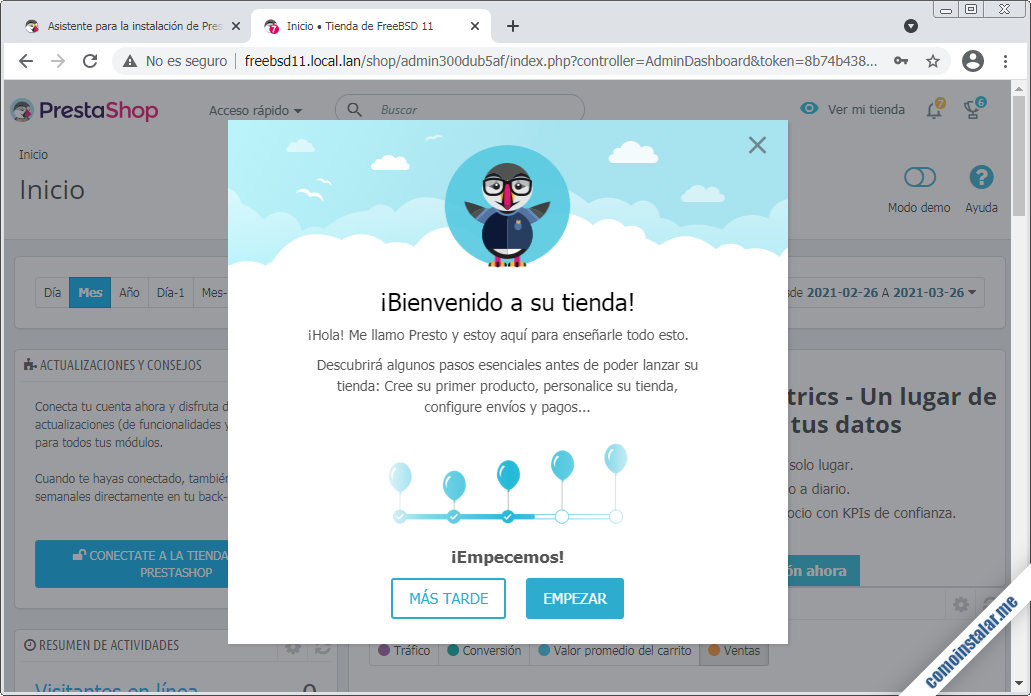
Tras el pequeño paseo guiado tendremos a nuestra disposición la interfaz de administración:
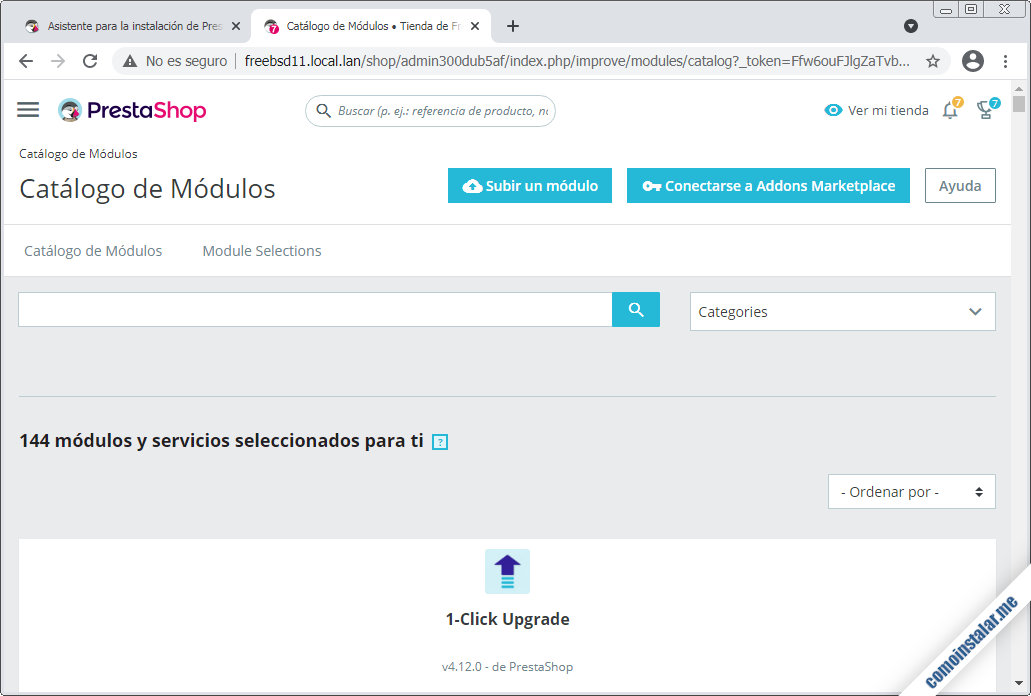
¡Todo listo para empezar a trabajar!
Conclusión
Ahora que sabes cómo instalar PrestaShop en FreeBSD 11 ya puedes trabajar o aprender a utilizar esta potente plataforma de comercio electrónico, de modo que consigas montar tu propia tienda online en Internet.
¡Apoya comoinstalar.me!
¿Ya has hecho funcionar PrestaShop en tu máquina FreeBSD 11? Si es así y quieres agradecérnoslo, puedes hacerlo invitándonos a un café:
O dejando una propina para una CocaCola desde PayPal:
¡Gracias!
